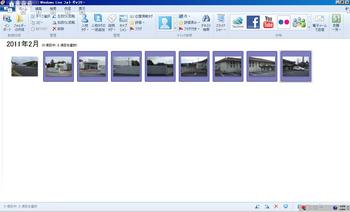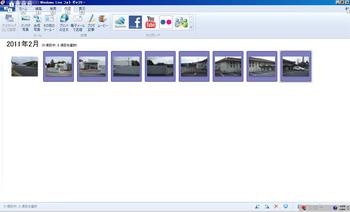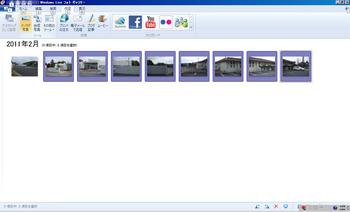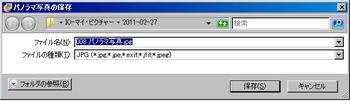ブロングランキング参加中
ブログ村テーマ ライフスタイルブログ
ブログ村テーマ 和楽器の友集まれ!
ブログ村テーマ 旬の食材で作る料理&レシピ・食べ物
スポンサードリンク
スポンサードリンク
ブログランキングに参加しています。
更新の励みになりますので応援よろしくお願いします。

にほんブログ村
ブログ村テーマ ライフスタイルブログ
ブログ村テーマ 和楽器の友集まれ!
ブログ村テーマ 旬の食材で作る料理&レシピ・食べ物
スポンサードリンク
無料の写真ソフトでパノラマ写真 [生涯大学校]
生涯大学校の授業で使い方を習った無料の写真ソフトでパノラマ写真を作って遊んでみました。
《左クリックで拡大》
上はreizanが学んでいる学園のパノラマ写真です。左側が本館で右側が陶芸棟になります。
実際の配置は、赤いしるしの位置で本館に向かって立つと陶芸棟は右後ろになりますから肉眼でパノラマのように見ることはできません。
赤色の位置に立って、建物の左から右に向かってデジカメを回しながら、順に三分の一ずつぐらい重なるようにシャッターを押していきました。
上のパノラマ写真の場合はフリーハンドで8枚の写真を撮りました。あとは「Windows Live フォト ギャラリー」というMicrosoft社の無料ソフトを使って簡単な操作でパノラマ写真を作りました。ソフトはここにあります。
実際の要領をご説明します。画像を左クリックすると拡大されます。
《パノラマにする写真を選択》
最初の写真を左クリック。次に、最後の写真を[SHIFT]+左クリックすると、その範囲の写真が全部選択されます。
《「パノラマ写真」を左クリック》
芸能発表会のクラスの集合写真を撮ったときにも役立ちました。同じポーズで2枚撮ったのですが、どちらにも目をつぶっている人がいました。幸い、同一人物ではなかったので、「Windows Live フォト ギャラリー」の合成写真の機能をつかって全員が目を明けている写真にしました。
2011-02-28 05:51
ブログランキングに参加しています。
更新の励みになりますので応援よろしくお願いします。
にほんブログ村